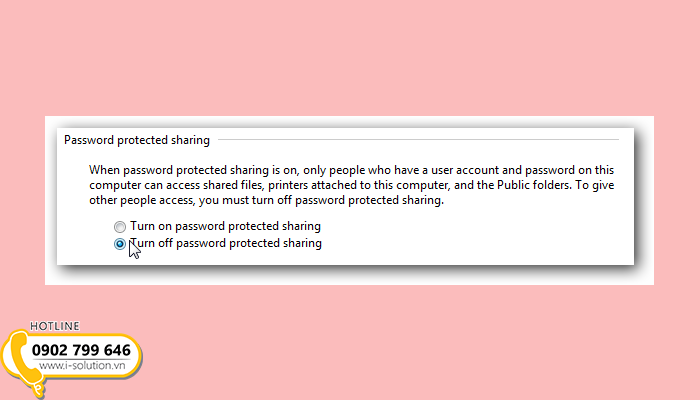Share máy in trong Win 7 thông qua Homegroup thực hiện khá đơn giản. Nếu bạn chưa biết cách thao tác thế nào hãy cùng tham khảo các bước hướng dẫn sau của iSolution.
CÁCH SHARE MÁY IN TRONG WIN 7
Thực tế ngoài việc chia sẻ máy in trong Win 7 thông qua Homegroup bạn vẫn có thực hiện việc share mà không cần thông qua Homegroup.
Tuy nhiên, trong nội dung bài viết này, iSolution -
Thi công mạng LAN HCM sẽ hướng dẫn bạn cách chia sẻ các file và máy in bằng Homegroup.
Các bước thiết lập
BƯỚC 1: Trước tiên hãy vào Control Panel => Nhấp chọn vào Choose homegroup and sharing options. Nếu không bạn có thể nhập Homegroup vào khung Search trên Start Menu.
BƯỚC 2: Tiếp theo hãy chọn vào Create a Homegroup.
BƯỚC 3: Trên giao diện Create a Homegroup chọn định dạng các file mà bạn muốn chia sẻ cho thiết bị khác.
BƯỚC 4: Sau khi tạo Group bạn sẽ nhận được password để để các máy tính khác truy cập.
BƯỚC 5: Tiếp theo bạn cần quay trở lại giao diện Homegroup.
BƯỚC 6: Các máy tính khác có thể truy cập tính năng Homegroup và click chọn Join now để gia nhập Group mà bạn vừa thiết lập.
BƯỚC 7: Nhập mật khẩu HomeGroup.
BƯỚC 8: Khi mật khẩu được chấp nhận, đồng nghĩa quá trình kết nối sẽ thành công.
BƯỚC 9: Trong trường hợp không muốn lúc nào cũng sử dụng mật khẩu hãy vào Network and Sharing Center nằm dưới mục Advanced options => Sau đó bạn chọn Turn off password protected sharing.
BƯỚC 10: Để chia sẻ một máy in, trong tạo Group bạn chọn Printers. Khi truy cập vào Devices and Printers trên Start Menu, lúc này bạn sẽ nhìn thấy biểu tượng máy in và có thiết lập làm tùy chọn mặc định nếu muốn.
Chúc bạn thực hiện thành công!
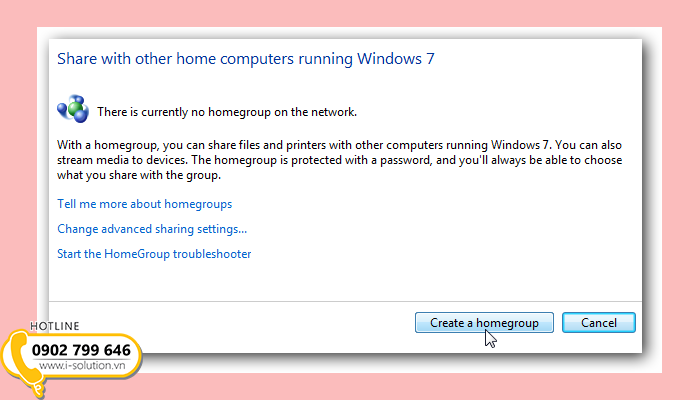
.png)

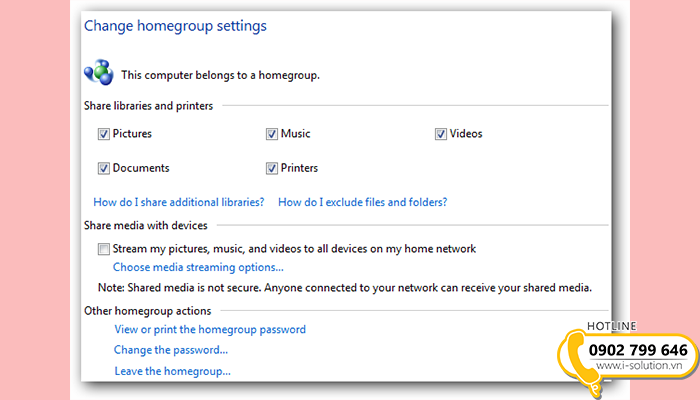

.png)